CorelDRAW贴齐对象功能介绍
时间:2016-04-15 14:33:37 作者:不思议游戏 浏览量:136
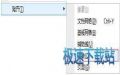
在使用CorelDRAW时,贴齐对象功能给我们带来了很大的方便,它和CAD中的对象捕捉功能很相似,可以对齐捕捉到端点、中心点、网格、辅助线等等,使用该功能可以很大程度上提高工作效率。
首先打开CorelDRAW软件,单击菜单栏上“视图→贴齐→对象”,勾选贴齐对象这一命令或在什么也不选择的情况下,按快捷键“Alt+Z”。
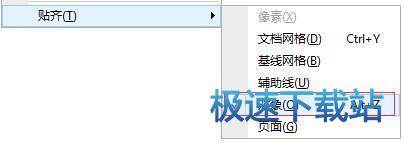
下面就实现对象之间的无缝贴齐,操作如下:
首先用“选择工具”选择对象,将对象靠拢贴齐到需要对其的另一对象端点,鼠标放在需要对齐的一个端点上,这时鼠标变成一个“十字花”形状,然后拖到需要对齐的另一个端点,当您移动对象快要贴齐端点的时候它会有一个自动吸附的功能,并且会出现浅蓝色虚线作为提示。

用同样的方法,用“选择工具”选中中心点,鼠标变成“十字花”形状时,拖到另一个物体的中心点上会自动吸附上去,并有“中心”字样的提示。您可以按住Shift键将鼠标移至矩形四周的任意一个点,这时光标呈“交叉箭头”形状,任意缩放矩形,都是以中心点为原点坐标的,这样就可以轻松用cdr绘制同心矩形、同心圆了。

左图为未移动的矩形 右图为移动过后形成的同心矩形
用同样的方法还可以将选择的物体贴齐辅助线或网格,或是贴到任何一个物体上,需要注意的是用到哪种功能就在哪个功能前面打勾。
在图形复杂时容易出现误捕捉,就是捕捉了我们不需要的点,这是就要设置一些我们不需要捕捉的对象,如下图所示,选项面板中可以选择去掉暂时不需要的捕捉点。
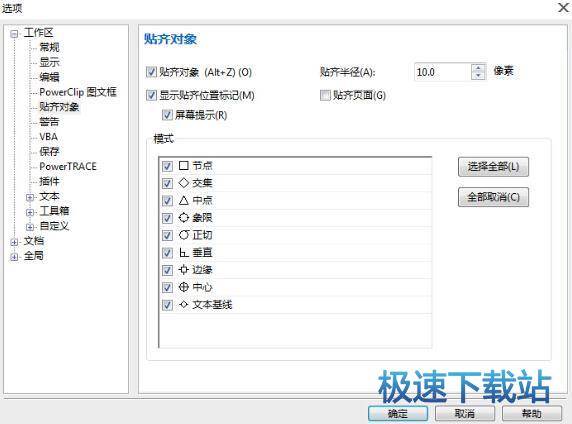
CorelDRAW X7 19.1.0.419 官方版
- 软件性质:国外软件
- 授权方式:注册版
- 软件语言:简体中文
- 软件大小:456704 KB
- 下载次数:14300 次
- 更新时间:2019/4/8 4:51:29
- 运行平台:WinXP,Win7...
- 软件描述:CorelDRAW是一款专业的矢量绘图软件,该软件是加拿大Corel公司推出的矢... [立即下载]
相关资讯
相关软件
- 怎么将网易云音乐缓存转换为MP3文件?
- 比特精灵下载BT种子BT电影教程
- 土豆聊天软件Potato Chat中文设置教程
- 怎么注册Potato Chat?土豆聊天注册账号教程...
- 浮云音频降噪软件对MP3降噪处理教程
- 英雄联盟官方助手登陆失败问题解决方法
- 蜜蜂剪辑添加视频特效教程
- 比特彗星下载BT种子电影教程
- 好图看看安装与卸载
- 豪迪QQ群发器发送好友使用方法介绍
- 生意专家教你如何做好短信营销
- 怎么使用有道云笔记APP收藏网页链接?
- 怎么在有道云笔记APP中添加文字笔记
- 怎么移除手机QQ导航栏中的QQ看点按钮?
- 怎么对PDF文档添加文字水印和图片水印?
- 批量向视频添加文字水印和图片水印教程
- APE Player播放APE音乐和转换格式教程
- 360桌面助手整理桌面图标及添加待办事项教程...
- Clavier Plus设置微信电脑版快捷键教程
- 易达精细进销存新增销售记录和商品信息教程...





